 Ja sabeu que a ratlletes blaves oferim trucs i eines per fer la vida de l’dissenyador més fàcil. Si no fa gaire us donàvem diverses solucions perquè InDesign fos més ràpid, ara us oferim una llista de scripts ¡gratuïts !, que us deixarà amb la boca oberta, patidifusos i ansiosos per obrir el vostre programa favorit i instal·lar-tots … Que què és un script? No et preocupis que t’ho expliquem en un no res.
Ja sabeu que a ratlletes blaves oferim trucs i eines per fer la vida de l’dissenyador més fàcil. Si no fa gaire us donàvem diverses solucions perquè InDesign fos més ràpid, ara us oferim una llista de scripts ¡gratuïts !, que us deixarà amb la boca oberta, patidifusos i ansiosos per obrir el vostre programa favorit i instal·lar-tots … Que què és un script? No et preocupis que t’ho expliquem en un no res.
Què són els scripts?
Els scripts són programes que afegeixen algun tipus de funcionalitat a InDesign de la qual el programa no té. Podríem dir que són l’equivalent de InDesign als connectors de Photoshop. Aquests programes s’executen des del panell Scripts, a què accedim a través del menú Finestra > Utilitats.
Poden ser gratuïts o de pagament. De fet, podríem parlar d’un tercer grup, que són els que inclou el propi programa. D’altra banda, el fet que es puguin escriure en Javascript (existeixen també en format Windows o MacOs, però no es fan servir tot just) afavoreix que molts programadors o usuaris d’InDesign, amb coneixements de programació, és clar, es “vinguin a dalt” i generin scripts per solucionar petits problemes del dia a dia diseñil.
de fet, sovint, els fòrums d’usuaris de el programa són el germen de nombrosos scripts. Un usuari planteja un conflicte i un programador s’ho pren com un repte, ho soluciona i, per si fos poc, l’ofereix de forma gratuïta.
Com s’instal·len?
Encara que n’hi ha alguns, sobretot els de pagament, que s’instal·len com un programa estàndard, per a la majoria només cal seguir un procés molt senzillet.
Un cop els hem descarregat, els fiquem en Aplicacions > InDesign > (versió corresponent) > Scripts > Scripts panell.
Nosaltres preferim un trucazo per realitzar això fàcilment, que consisteix en anar-nos a el panell de Scripts (en Finestra > Utilitats), seleccionar la carpeta Usuari i, amb el botó dret de ratolí sobre la carpeta, seleccionar Mostra a Finder. D’aquesta manera s’obre directament la carpeta per defecte on hem de guardar aquells scripts externs a InDesign. 
Només hauré de copiar-los i enganxar-los en aquesta carpeta i, automàticament , els tindré disponibles a la paleta. La gran majoria no necessiten tan sols que es tornar a engegar, i estaran disponibles immediatament.
Per a executar-los, només hem de fer doble clic sobre l’script. Alguns ens portaran a una finestra de diàleg concreta on configurarem els paràmetres corresponents, mentre que els més senzills s’executen directament.
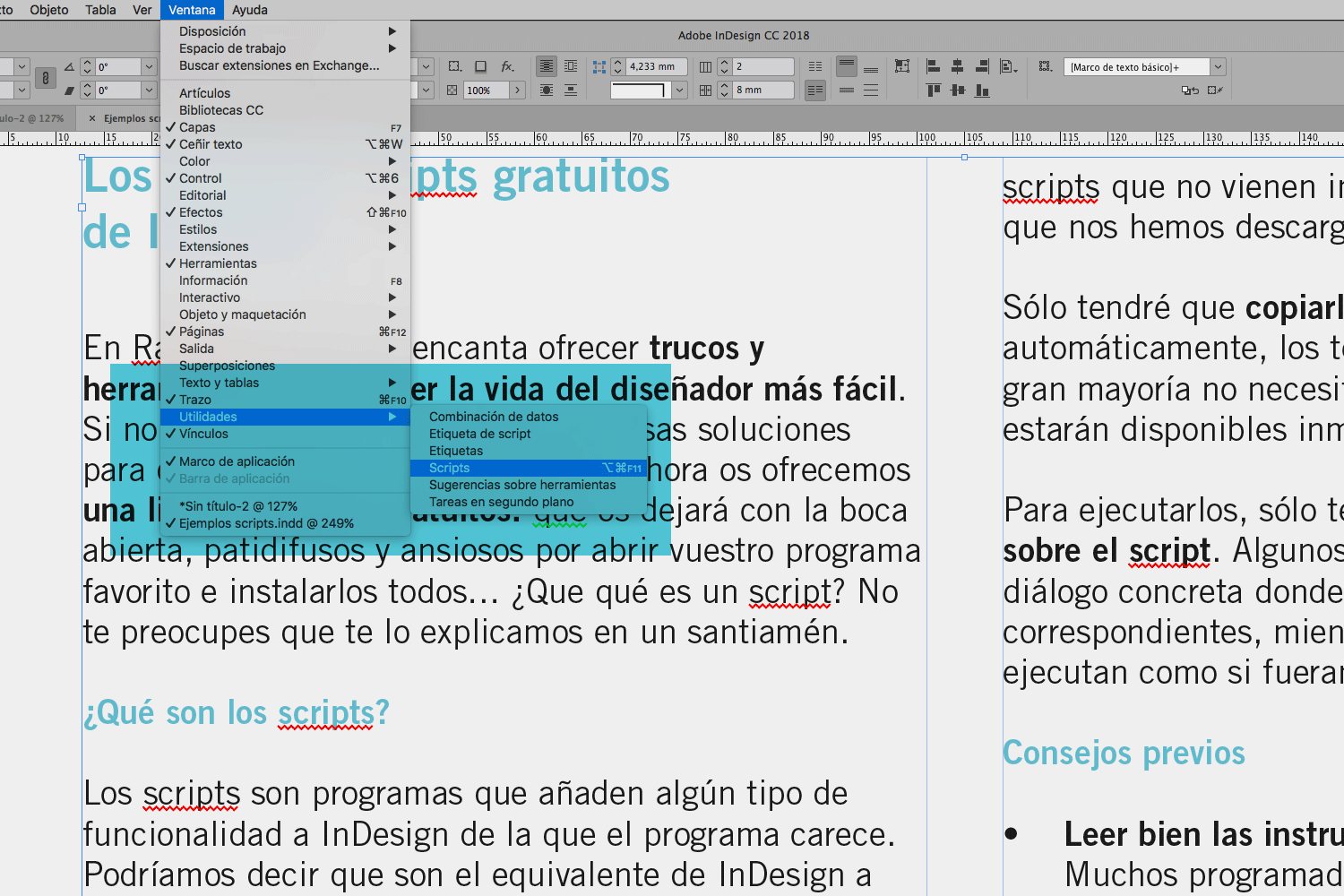
Accedim a la paleta de Scripts al menú Finestra > Utilitats > Scripts.
Consells previs a executar un script
- Llegir bé les instruccions de l’script en qüestió. Molts programadors aporten instruccions molt visuals i clares, però altres són massa “programadors” i totes les explicacions són textuals i amb poques captures d’exemples. També poden sorgir incompatibilitats amb versions o altres peculiaritats a tenir en compte.
- ¡Aquest anglès! L’àmplia majoria dels scripts (per no dir el 100%) estan en anglès, així com les seves instruccions. A hores d’ara de l’mil·lenni, hauríem de tenir un domini mitjà de l’idioma, però si no és així, cuidadín amb el Google Translator! I sempre penseu que alguns poden venir de desenvolupadors russos, alemanys, etc.
- Duplicar millor de lamentar. Sempre és millor guardar una còpia de l’original, per si de cas.
- Sigueu solidaris. Molts dels autors implementen un botó per donar. Si un script us ha resultat útil o us ha salvat la vida, equilibrad vostre karma “piratil” i contribuid al fet que els creadors segueixin fent-nos la vida més fàcil.
I sense més dilació, anem a veure la selecció de scripts gratuïts de ratlletes blaves. Aquesta selecció es basa en la nostra experiència professional i tots mereixen un lloc a la paleta de qualsevol dissenyador editorial. La llista podria ser interminable (de fet ho és), però hem procurat afegir els més top. En futurs posts ampliarem la llista, i ens ocuparem també dels nadius de InDesign i dels de pagament més interessants.
Calendari wizard a Calendaris personalitzables i en diferents formats
Comencem fort amb un dels nostres favorits. Calendari Wizard (va néixer amb l’CS2, déu n’hi do) genera calendaris personalitzats. En les seves últimes versions han millorat moltíssim la interfície i la quantitat de paràmetres configurables.
El que més ens sedueix, a part del que és evident, és que els calendaris resultants són taules que inclouen estils de paràgraf i caràcter, estils de cel·la, etc. En altres paraules, podem personalitzar-simplement editant els estils. Així mateix, podem configurar aspectes tan interessants com el dia de la setmana en què comença aquesta o el nombre de mesos per pàgina, etc.

En les diferents pestanyes de la caixa de diàleg podrem configurar diversos paràmetres, com incloure capes per a cada tipus d’informació de l’calendari (vacances, capa de fons …), assignar estils i, fins i tot, afegir les fases de la lluna!
Finalment, podem guardar la configuració del nostre calendari per poder reprendre més endavant. Per a això, la guardem a la casella “Preset” i la vam recuperar més endavant seleccionant “Load”.
Calendari Wizard ens ofereix 3 tipus de calendari:
- Grid: Calendari estàndard en forma de taula amb requadres per a cada dia, i que es llegeix d’esquerra a dreta amb una fila per a cada setmana.
- List: cada mes és una llista on els dies se succeeixen en vertical de dalt a a sota. Ideal per fabricar-te agendes o llistes de tasques!
- Line: Cada mes es desenvolupa en una sola línia i es llegeix d’esquerra a dreta.

a la pestanya Utilities (utilitats) podem realitzar diferents funcions complementàries a l’calendari en si, com ajustar el calendari a el marc de text si ho hem redimensionat.
Descarrega el script
“sovint els fòrums d’usuaris de el programa són el germen de nombrosos scripts. Un usuari planteja un conflicte, i un programador s’ho pren com un repte, ho soluciona i, per si fos poc, el ofereix de forma gratuïta “.
Preference manager a Guarda i gestiona diferents configuracions de les teves preferències d’InDesign
Heu hagut de modificar les preferències de InDesign per adaptar-les a un projecte concret, mentre penseu que després les aneu a haver de restaurar de nou per al vostre flux de treball habitual? Doncs no more.
A través d’Preference manager podem guardar diverses configuracions que podrem recuperar en qualsevol moment amb un sol clic. Fantàstic, oi? ¿Gratis? També.

Després d’instal·lar Preference manager, aquest s’afegeix com una opció més en les preferències de InDesign .
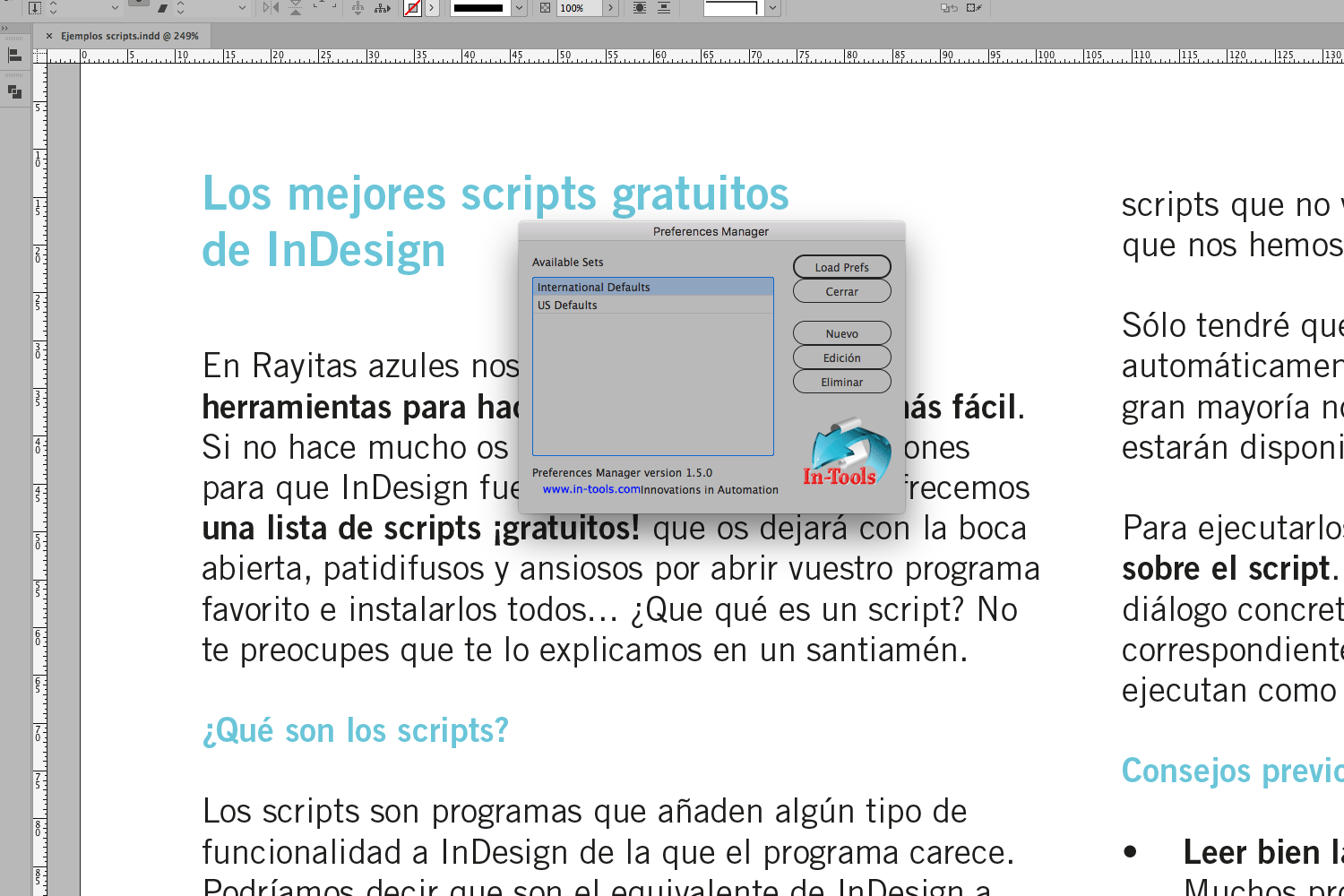
El quadre de diàleg no pot ser més senzill.
Ull !, que no s’instal·la com els altres. A l’enllaç teniu totes les instruccions.
Descarrega el script
The Book Calculator a Marges “de llibre” i altres eines
Es tracta no només d’un script, sinó també d’un conjunt d’eines en línia, com podeu observar en la imatge més avall. L’script de InDesign és el Margins calculator, que ens permet generar automàticament marges per a un document que tinguem obert i basats en els cànons més habituals de la indústria. D’aquesta manera podrem triar entre diverses configuracions basades en la divisió geomètrica de la pàgina (6, 9 i 12).
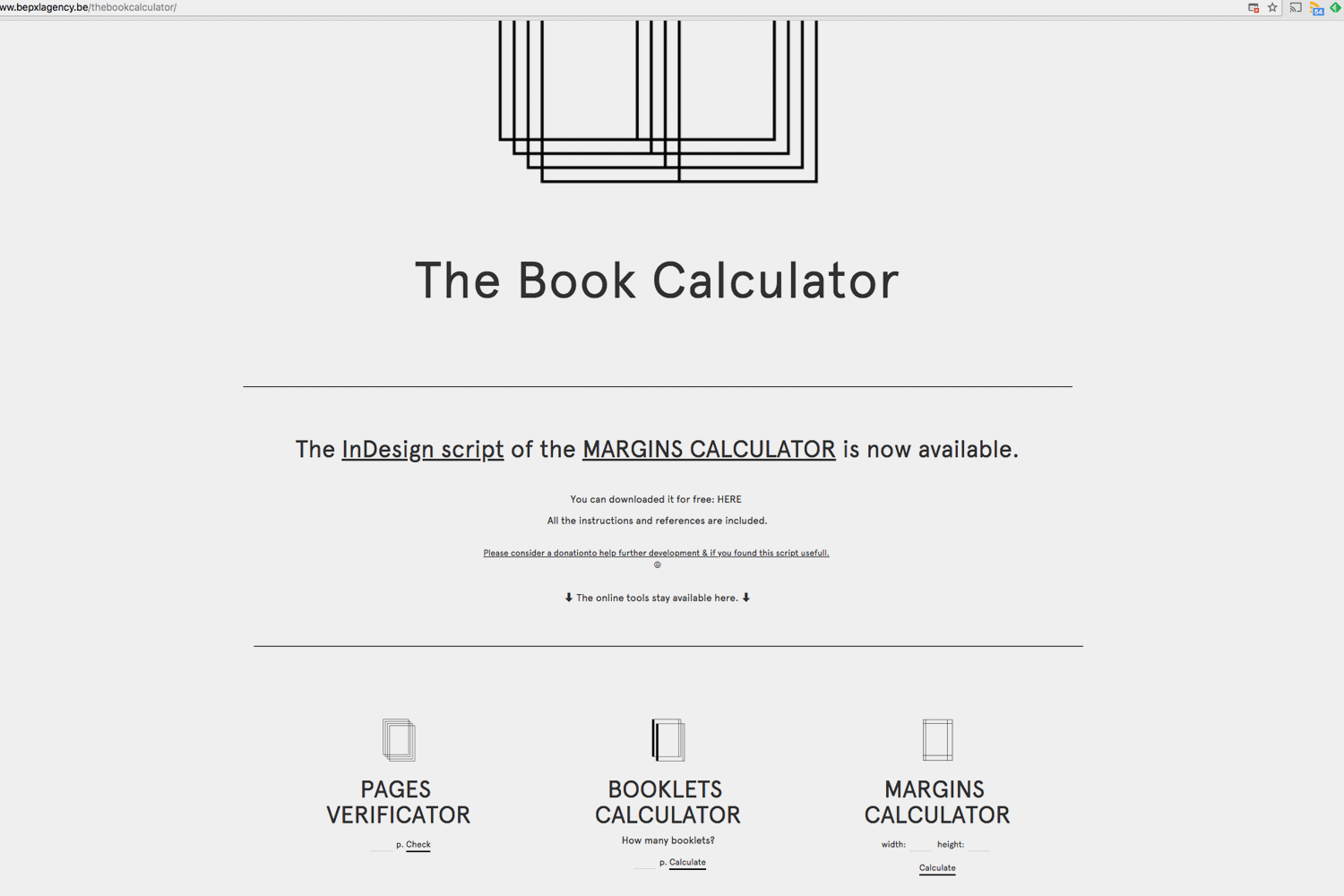
A més de l’generador de marges, podem fer ús de diferents eines online, com una calculadora de quadernets. ¡Tremendo!
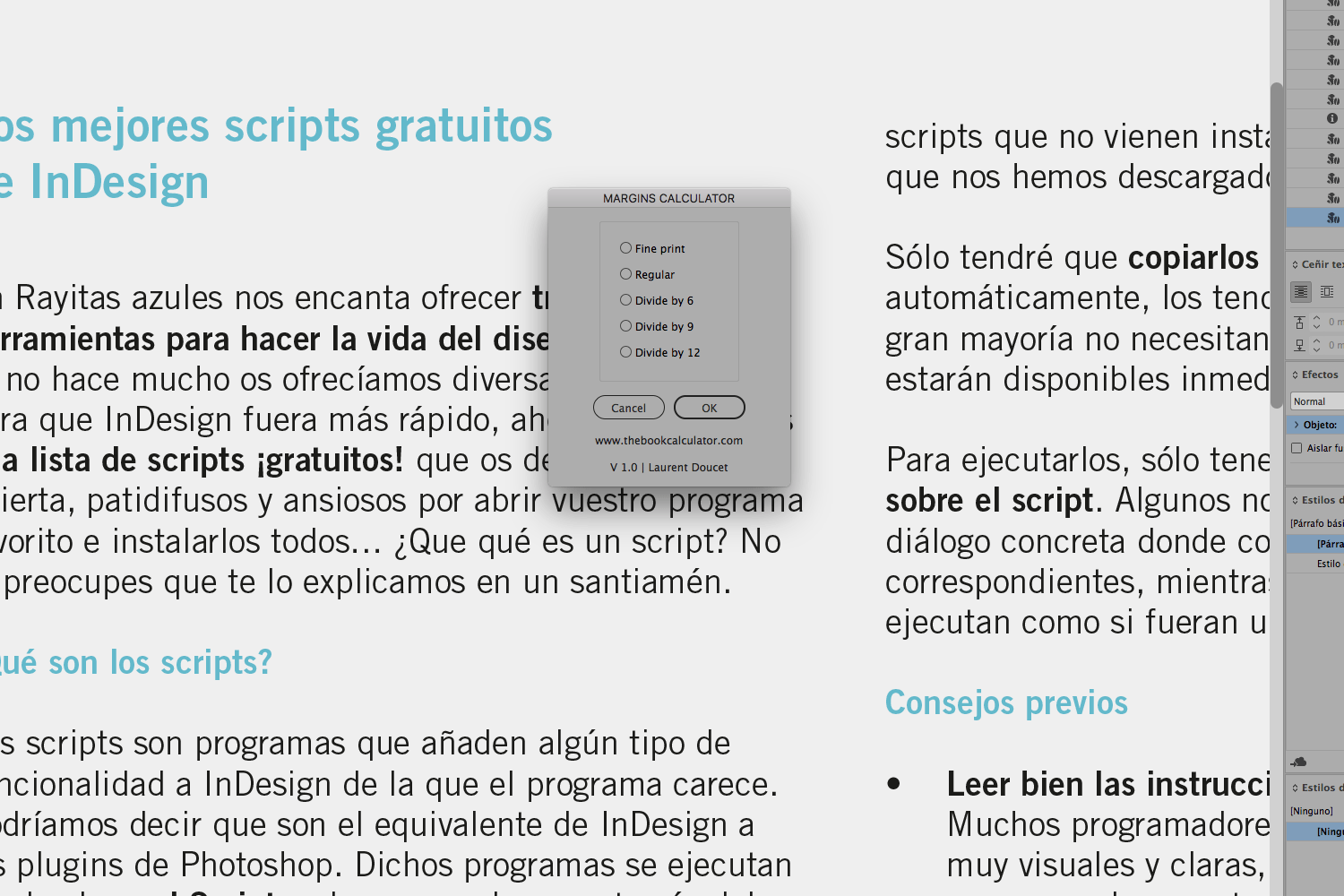
Descarrega el script
Unembed embedded images a Millora la gestió d’imatges incrustades (o copiades i enganxades, ¡jarl!)
Aquest script recopila les imatges que tinguem incrustades en InDesign, o bé que hàgim pogut copiar i enganxar (en lloc d’importar de forma més correcta ), i les recopila en una carpeta externa. Per si fos poc, ens genera els links necessaris a la paleta Vincles. Així, ja podríem editar i gestionar les imatges de forma més sistemàtica i ordenada. Anem, com ha de ser.
Descarrega el script
Layout zone a Selecciona una àrea de qualsevol pàgina de ID i converteix-la en un document independent
un veritable must en qualsevol InDesign gourmet que es preï. Es tracta d’un script treméndamente útil, ja que em permet seleccionar una àrea de qualsevol pàgina d’InDesign i convertir-la en un document independent que qualsevol usuari pot modificar.
Aquest document es converteix en un vincle que després s’actualitzarà automàticament si ho modifiquem. És ideal per a un flux de treball de diari i revista o, simplement, si diferents usuaris han de treballar en un mateix document simultàniament.
Per exemple, podem passar-li a un redactor un fragment de la pàgina com un document independent , mentre nosaltres seguim dissenyant altres àrees.Quan es guardi el document, aquest s’actualitzarà automàticament en el nostre document a través de la paleta vincles, com si de qualsevol imatge es tractés.
En definitiva, que ens permet tenir a diverses persones alhora treballant en el mateix document sense haver de treballar en xarxa ni fluxos més complexos.
No cal executar com a tal, sinó que després de instal·lar-(a el lloro amb les instruccions) ens apareixerà en el menú Edició com si fos una eina més de el programa.
Simplement seleccionem les àrees que vulguem convertir en un document a part i ens anem a Edició > Layout zone > Assign zone.  Si volem que tornin a ser objectes editables en el document original, no tenim més que seleccionar Edició > Layout zone > Convert zone.
Si volem que tornin a ser objectes editables en el document original, no tenim més que seleccionar Edició > Layout zone > Convert zone.
Descarrega el script
index from word list a Genera un índex per paraules en un obrir i tancar d’ullet
Com a usuaris d’InDesign, haureu hagut de maquetar algun que altre projecte on us exigien un índex per paraules. Igualment sabreu que el flux de treball que ens ofereix el programa està molt bé, però sovint és massa complex per a algunes tasques concretes.
No obstant això, si és un índex per paraules comuna, on només apareixen els termes i les pàgines on se situen, aquest script és la solució que esperaves.
Tan sols necessitem un document de InDesign obert amb la llista de paraules a referenciar i, d’altra banda, el document o documents on cal buscar els termes en qüestió. En el quadre de diàleg podem particularitzar certs aspectes o restringir la cerca a alguns estils de paràgraf en concret.

podem restringir la recerca de termes a uns estils de paràgraf concrets.
Si necessitem fer un índex per paraules complex amb referències creuades (de l’tipus Vegeu), podem emprar altres scripts que també faciliten la tasca, com Indexmatic, que és de pagament però té versió de prova.
Descarrega el script
Peu chart builder a Gràfiques de pastís a l’instant sense passar per Illustrator
Necessites gràfiques de pastís i no vols passar per Illustrator o fer-les a mà? Doncs per a això està el nostre amic Peu Chart Builder. A través d’una interfície molt senzilleta, introduïm els valors i obtenim una gràfica que podrem configurar pel que fa a aspectes com el color.

A través del quadre de diàleg podem generar diferents tipus de vores, i fins i tot una llegenda.

Una gràfica de pastís llista per servir
Descarrega el script
Show hyphenations a Partició de paraules millorada
Aquest senzill script ens va indicant on hi ha partició de paraules en el text, de manera que puguem triar si volem mantenir-les o no, o detectar si tenim massa. Que ja sabeu que això de el disseny editorial, va de tenir cura moltíssim els detalls.
Descarrega el script
Columns to frames a Converteix un marc de text dividit en columnes en diverses columnes independents
Com a “spoilea” el subtítol, aquest script ens permet convertir un marc de text dividit en columnes en columnes físiques i separades de el programa que, a més, apareixeran vinculades entre si. Un script tan útil com senzill. 
Descarrega el script
Caps to small caps Oficial De majúscules a versaletes en un ” tres i no “
Tot i que es pot fer això a través del propi InDesign i la seva meravellosa eina” Buscar / Canviar “, fer-ho a través d’aquest script és molt més fàcil i, a més, comporta avantatges, ja que elimina les majúscules de les versaletes, que són bastant antiestètiques.
d’aquesta manera, el resultat és òptim, com podem apreciar en aquesta imatge de l’abans i després. 
Descarrega el script
Ingutter
Crea filets de forma automàtica en els medianiles dels marcs de text
a través d’un complet quadre de diàleg, Ingutter ens permet generar un marc de text dividit en columnes i afegeix filets (o corondells, com preferiu) entre els medianiles d’aquestes columnes.
com podeu veure a la imatge, el script em permet triar diversos paràmetres de configuració . A més, a la seva pàgina web proporcionen molta informació detallada i alguns truquets. Així dóna gust!

A través del quadre de diàleg, podrem perfilar l’estil dels corondells pel que fa a gruix, tipus, etc.

El resultat en tota la seva esplendor . Ara podem introduir text com ho faríem normalment.
Descarrega el script
Import what you want a Importa estils, mostres de colors, pàgines mestres, etc., des de qualsevol document previ
Poc més que afegir a l’subtítol. A través d’aquest script, podem triar quins elements (mostres, estils, etc.) ens portem a un document de InDesign, a partir d’un altre que triem. Així vam amortitzar treball que hàgim fet prèviament. So easy!
En aquest vídeo el veiem “clarinético”.
Descarrega el script
I fins aquí aquesta selecció de scripts gratuïts de ratlletes blaves. Si coneixeu altres que considereu imprescindibles, no dubteu en compartir i comentar-ho per aquí oa les nostres xarxes, que tenim megues de sobres per a molts més en el nostre coret de InDesign.
Nota: hem inclòs scripts que, a més de semblar-nos “estupendérrimos”, no impliquen cap coneixement de programació o configuracions complexes. De fet, hi ha nombrosos scripts de gran qualitat, però la programació cal editar perquè s’ajusti a les nostres necessitats.